■概要
Chargebeeへの新規連絡先の登録を、メールの内容を見ながら手作業で行っていませんか。このような手入力は時間がかかるだけでなく、入力ミスといったヒューマンエラーの原因にもなります。このワークフローは、Gmailで特定のラベルが付与されたメールをトリガーに、AIが本文から必要な情報を抽出し、Chargebeeへ自動で連絡先情報を追加します。ChargebeeのAPI連携などを活用することで、こうした一連の作業を自動化し、業務を効率化します。
■このテンプレートをおすすめする方
■このテンプレートを使うメリット
■フローボットの流れ
※「トリガー」:フロー起動のきっかけとなるアクション、「オペレーション」:トリガー起動後、フロー内で処理を行うアクション
■このワークフローのカスタムポイント
■注意事項


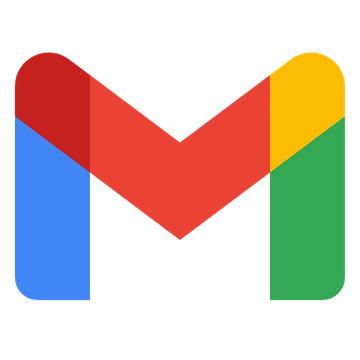

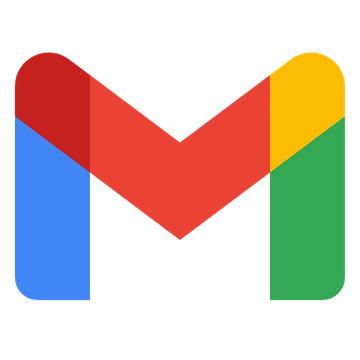
 顧客が作成されたら
顧客が作成されたら
 顧客が変更されたら
顧客が変更されたら
 顧客が削除されたら
顧客が削除されたら
 サブスクリプションが作成されたら
サブスクリプションが作成されたら
 サブスクリプションが一時停止したら
サブスクリプションが一時停止したら
 サブスクリプションが再開したら
サブスクリプションが再開したら
 請求書が作成されたら
請求書が作成されたら
 請求書が更新されたら
請求書が更新されたら
 請求書が削除されたら
請求書が削除されたら
 アイテムが作成されたら
アイテムが作成されたら
 アイテムが更新されたら
アイテムが更新されたら
 アイテムが削除されたら
アイテムが削除されたら
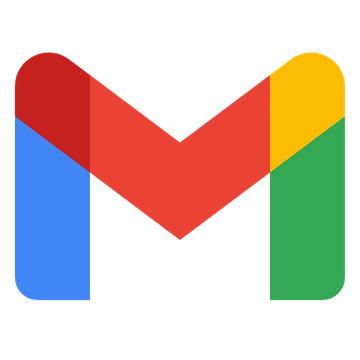 特定のキーワードに一致するメールを受信したら
特定のキーワードに一致するメールを受信したら
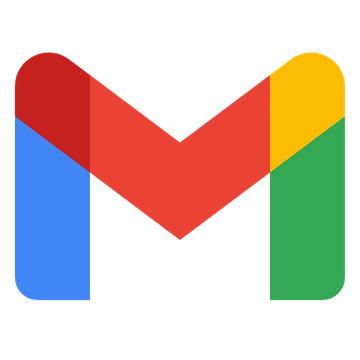 特定のラベルのメールを受信したら
特定のラベルのメールを受信したら
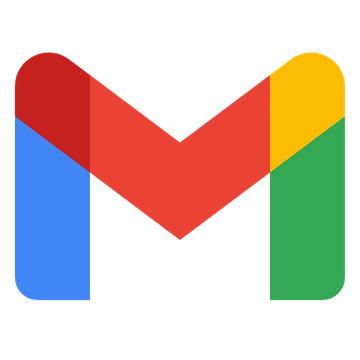 特定のラベルのメールを受信したら(ラベルID指定)
特定のラベルのメールを受信したら(ラベルID指定)
 顧客を作成
顧客を作成
 顧客を更新
顧客を更新
 顧客を削除
顧客を削除
 顧客を検索
顧客を検索
 顧客を取得
顧客を取得
 連絡先情報を追加
連絡先情報を追加
 顧客の連絡先を削除
顧客の連絡先を削除
 顧客の連絡先リストを取得
顧客の連絡先リストを取得
 アイテムを作成
アイテムを作成
 アイテムを更新
アイテムを更新
 アイテムを削除
アイテムを削除
 アイテムを検索
アイテムを検索
 アイテムを取得
アイテムを取得
 サブスクリプションを作成
サブスクリプションを作成
 サブスクリプションを一時停止
サブスクリプションを一時停止
 サブスクリプションを再開
サブスクリプションを再開
 サブスクリプションを検索
サブスクリプションを検索
 サブスクリプションを取得
サブスクリプションを取得
 顧客が作成されたら
顧客が作成されたら 顧客が変更されたら
顧客が変更されたら 顧客が削除されたら
顧客が削除されたら サブスクリプションが作成されたら
サブスクリプションが作成されたら サブスクリプションが一時停止したら
サブスクリプションが一時停止したら サブスクリプションが再開したら
サブスクリプションが再開したら 請求書が作成されたら
請求書が作成されたら 請求書が更新されたら
請求書が更新されたら 請求書が削除されたら
請求書が削除されたら アイテムが作成されたら
アイテムが作成されたら アイテムが更新されたら
アイテムが更新されたら アイテムが削除されたら
アイテムが削除されたら 顧客を作成
顧客を作成 顧客を更新
顧客を更新 顧客を削除
顧客を削除 顧客を検索
顧客を検索 顧客を取得
顧客を取得 連絡先情報を追加
連絡先情報を追加 顧客の連絡先を削除
顧客の連絡先を削除 顧客の連絡先リストを取得
顧客の連絡先リストを取得 アイテムを作成
アイテムを作成 アイテムを更新
アイテムを更新 アイテムを削除
アイテムを削除 アイテムを検索
アイテムを検索 アイテムを取得
アイテムを取得 サブスクリプションを作成
サブスクリプションを作成 サブスクリプションを一時停止
サブスクリプションを一時停止 サブスクリプションを再開
サブスクリプションを再開 サブスクリプションを検索
サブスクリプションを検索 サブスクリプションを取得
サブスクリプションを取得 請求書を作成
請求書を作成 請求書を検索
請求書を検索 請求書を取得
請求書を取得 請求書を削除
請求書を削除 請求書のダウンロードURLを取得
請求書のダウンロードURLを取得 請求書PDFを取得
請求書PDFを取得 特定のキーワードに一致するメールを受信したら
特定のキーワードに一致するメールを受信したら 特定のラベルのメールを受信したら
特定のラベルのメールを受信したら 特定のラベルのメールを受信したら(ラベルID指定)
特定のラベルのメールを受信したら(ラベルID指定) メールを検索
メールを検索 メッセージをゴミ箱へ移動する
メッセージをゴミ箱へ移動する 特定のメッセージにラベルを追加
特定のメッセージにラベルを追加 特定のメッセージのラベルを削除
特定のメッセージのラベルを削除 特定のメッセージを取得
特定のメッセージを取得